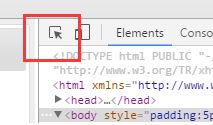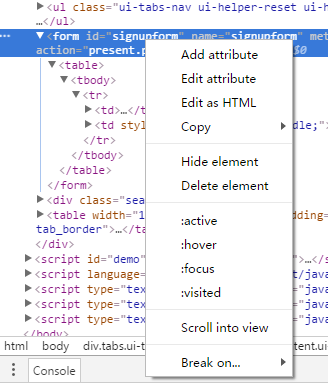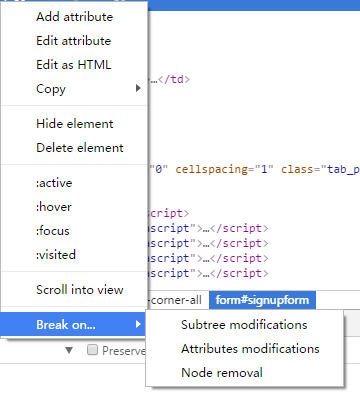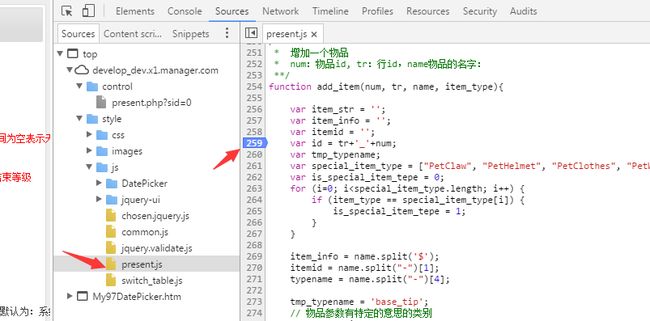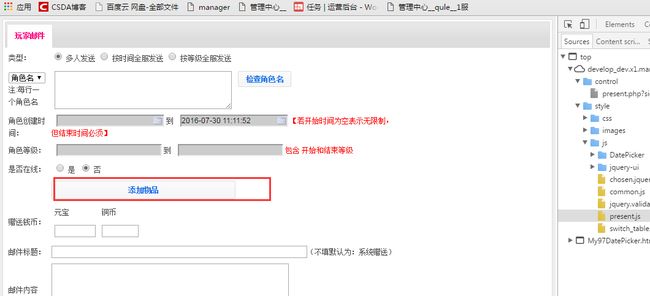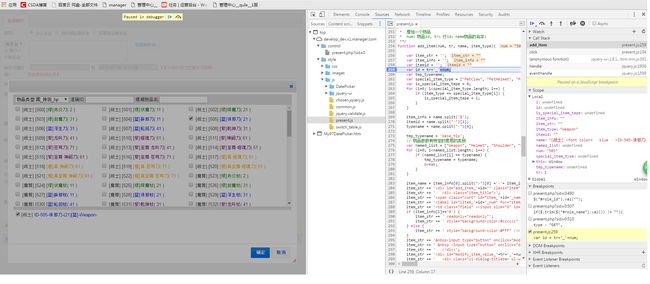在chorme上调试 js
1.Elements 在chorme上打开一个页面,可以在页面中的任意地方点击右键,然后点击最下面的 “检查”,可以得到下图(快捷键 F12)
默认会选择上面的Elements,Elments里主要是当前页面的html代码,用鼠标停留在某一行代码上,相应的左边的页面中对应的元素会被灰色背景显示出来,如果要用左边的页面元素去右边找相应的代码,那么就先点击这个弹出框左上角的箭头
然后就可以选择左边的元素了,选择左边,右边会相应的以灰色背景显示出对应的代码
多种方法修改HTML
要修改页面元素的HTML结构,其中一般涉及到:
- 修改HTML属性
- 修改整个HTML的代码
- 删除节点
- 移动节点的位置
对于上述几种要求,使用elements面板的时候都比较简单直接。要修改HTML属性,只需要在要修改的属性上双击,就会进入输入状态,输入你想要修改的属性;要修改整个HTML代码的时候,只需要在元素上右键-“Edit as HTML”即可;要删除节点,可以在选中元素后,按下delete快捷键,或者右键选择“Delete node”;需要移动节点的位置的时候,只需要鼠标拖动选中的元素到你想要的位置即可。
右键还有好几种方法,如上图。值得一提的是active/hover/focus/visited这4中状态,这些强制设置状态在某些情况下比较的有用,例如你想查看某些hover伪类的样式,又例如元素里有隐藏的元素,需要在鼠标hover的时候才出现,但你的鼠标移开的时候hover状态就消失了,强制显示hover状态比较方便你检查元素hover的情况。另外还有Break on ,设置断点在调试的过程中可以给元素添加断点。很神奇吧?现在支持的断点的状态有:元素的子节点结构改变时、元素的属性改变时、元素被删除时。在大型项目中,这一断点比较有意思。大型项目中的HTML结构都比较宏大,而且脚本在改变HTML接口的时候你又难以跟踪元素HTML的状态。使用断点,这些都不是问题。右键菜单中即可把这一功能呼唤出来。
多种方法修改CSS
elements面板的右侧即是展示所选择元素的css样式的地方。然而右侧不止是修改和展示css样式的地方。实际上,右侧包括了以下集中功能:
- 展示和修改CSS样式
- 展示实际计算结果的样式
- 显示当前元素的事件监听情况
- 显示当前元素包含的dom断点
- 显示当前元素的对象属性
这些功能都在面板右侧的tab上有显示。另外,如果你有给Chrome开发工具安装插件,那么插件的功能区也会成为一个新的tab显示在后面。例如博主我就安装了jQuery Audit和JS Runtime这两个插件。
利用elements面板修改CSS样式是很简单的事情,但里面也有一些小窍门可以分享给大家。在CSS样式的属性值上,如果是数字的属性值,则可以通过按上下方向快捷键来给属性值加一,通过按住shift键的同时按上下方向快捷键,可以给属性值递增十。
同样,在elements面板的样式区域也可以给元素强制设置状态(active/hover/focus/visited)。做法和原理跟上面说的一样。
2.Console Elements的右边就是 Console是控制台,其实除了console滑动窗,你点击任何一个滑动窗下面都会有console,console是控制台,在很多语言的调试里都会有这个,一般是设置了断点以后,可以在下面输入一些元素,然后查看元素的值或者状态等等
3.Source
不简单的sources面板
debug第一步就是打开Chrome开发工具的sources面板。。。(这么简单的道理还用你来说?!)呵呵,sources面板其实不简单。用过类似sublime text的代码编辑器都知道一些快捷键,例如ctrl+p用来打开一个文件、ctrl+shift+f用来全局搜索关键字。其实在Chrome开发工具也有类似的快捷键。
- ctrl+o 打开一个js文件
- ctrl+p 同ctrl+o
- ctrl+f 查找当前js文件中的关键字
- ctrl+shift+f 全局查找关键字
- ctrl+shift+e 在控制台运行当前选中的代码片段
值得一提的是ctrl+shift+e这个快捷键,可以立马在控制台运行当前选中的代码片段。相信做过js的debug的时候,大家都有这样的经验,想看当前代码中某句代码的执行结果,只好先选中复制这段代码,打开控制台,粘贴代码,回车运行看结果。这么长的流程,全交给ctrl+shift+e这个快捷键,赞吧!
断点
打开sources找到js文件,在行号上点一下罢了。操作起来似乎很简单,如下图 ,以present,js为例
什么时候设置断点?
设置断点是为了调试状态下运行程序,可以看到程序运行过程中的数据变化情况,检验代码是否正确,方便其分析。也可以在一次调试中设置断点,下一次只需让程序自动运行到设置断点位置,便可在上次设置断点的位置中断下来,极大的方便了操作,同时节省了时间。
如果不设置断点,通常在代码中就会用print之类的输出语句把一些变量的值输出出来,查看程序执行的状态,其实断点干的就是这事。
以这个“添加物品”的按钮为例,假如我点击了“添加物品”,却没有任何反应,那么我们就会想到这个按钮所对应的事件有没有响应,反应在代码上就是这个添加物品对应的函数有没有被调用,是否调用正确。那么我就可以在函数里面设置一个断点,如下图
设置了断点以后,当然是要去运行程序,也就是重新去点击刚才的那个“添加物品”按钮,我们点击以后并选择了一个物品,
我们可以看到左侧的页面被一个半透明的层给盖住了,页面上方还有一串英文和两个按钮,右侧代码259行被添加上了背景色,出现这个情况,先不管那些按钮英文是啥意思有啥作用,我们需要知道的是如果出现了上图这个情况,说明一点,click事件中的函数被调用了,进一步说明了点击事件生效。那么我们对于这个问题产生的第一个“犯罪嫌疑人”就被排除了。
如果没有出现上面的情况咋办?那是不是说明点击事件没有生效呢?那是什么导致点击事件没有生效?
可能导致点击事件没生效的原因很多,比多选择器错误,语法错误,被选择的元素是后生成的等。就要仔细检查一下
继续往下走,我们将目光投向事件内部,click事件触发了,那么接下来的问题可能就是它内部的函数问题了。
这个小图标的功能叫”逐语句执行“或者叫”逐步执行“,这是我个人理解的一个叫法,意思就是,每点击它一次,js语句就会往后执行一句,它还有一个快捷键,F10。
我们要查看函数执行过程中各变量的值是多少,可以从3个地方看,如下图
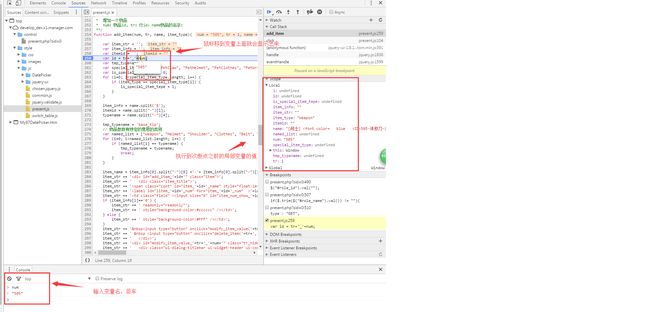
困惑一:在没有打断点的情况下,在console输入i,结果console报错了。
为什么不打断点我就没有办法在控制台直接输出变量的值呢?个人理解这时候i只是一个局部变量,如果不打上断点,浏览器会把所有的js全部解析完成,console并不能访问到局部变量,只能访问到全局变量,所以这时候console会报错i未定义,但是当js打上断点时,console解析到了局部变量i所在的函数内,这时候i是能够被访问的。
困惑二:为什么我直接在console里输入$(“.xxx”)能打印出东西来呢?
很简单,console本身就是一个js解析器,$(“.xxx”)就是一个js语句,所以自然console能够解析这个语句然后输出结果。
介绍完“逐语句执行”按钮和console控制台的用法,最后再介绍一个按钮,上图:
![]()
这个按钮我称呼它为“逐过程执行”按钮,和“逐语句执行”按钮不同,“逐过程执行”按钮常用在一个方法调用多个js文件时,涉及到的js代码比较长,则会使用到这个按钮。比如在我们的add_item这个函数里如果又调用到一个系统函数,则用逐步调试就会跳到系统函数很长的代码里,但这并不是我们关心的,我们只想看自己接下来写的代码有没有问题,就可以用逐过程执行,然后马上就会跳过这个系统函数但下一行。
另外还有一些用于Chrome开发者工具的插件不同于普通的Chrome应用或者插件,它是给你的Chrome DevTools扩展更多的功能,方便你查看和调试web程序。它的安装方法跟Chrome应用的安装方法是一样的,可以通过Chrome应用商店或者直接crx安装文件来安装。
这里有推荐 https://segmentfault.com/a/1190000000494090